Archiwizacja poczty w MS Outlook
Skutecznym sposobem zmniejszenia rozmiaru pliku danych programu Outlook (pst) lub skrzynki pocztowej programu Exchange jest regularne archiwizowanie starych elementów. W przeciwieństwie do tradycyjnej metody wykonywania kopii zapasowej, w przypadku której jest tworzona kopia elementów programu Outlook, zarchiwizowane elementy są przenoszone do osobnego pliku danych programu Outlook (pst). W każdej chwili można uzyskać dostęp do zarchiwizowanych elementów, otwierając ten plik.
Uwaga Polecenie i funkcja Archiwum nie są wyświetlane dla żadnego z kont w profilu programu Outlook, jeśli zostało dodane konto programu Exchange Server, a w organizacji jest używana funkcja archiwum online programu Microsoft Exchange Server. Ta funkcja może również zostać wyłączona przez administratora sieci.
Domyślnie program Outlook automatycznie archiwizuje stare elementy w regularnych odstępach czasu. Aby uzyskać więcej informacji na temat funkcji autoarchiwizacji, zobacz Tworzenie kopii zapasowej lub usuwanie elementów za pomocą autoarchiwizacji .
Zamiast korzystania z funkcji autoarchiwizacji lub jako jej uzupełnienie można także ręcznie wykonywać kopie zapasowe i archiwizować elementy. Ręczna archiwizacja zapewnia elastyczność i umożliwia dokładne określenie folderów przeznaczonych do archiwizacji oraz pliku danych programu Outlook (pst), który ma zostać użyty.
Aby ręcznie zarchiwizować elementy programu Outlook, należy wykonać następujące czynności:
- Kliknij kartę Plik.
- Kliknij pozycję Narzędzia do oczyszczania.
- Kliknij pozycję Archiwizuj.
- Kliknij opcję Archiwizuj ten folder wraz ze wszystkimi podfolderami, a następnie kliknij folder, który ma zostać zarchiwizowany. Wszystkie podfoldery znajdujące się w wybranym folderze zostaną uwzględnione przez funkcję archiwizacji ręcznej.
- W obszarze Archiwizuj elementy starsze niż wprowadź datę.
- W obszarze Plik archiwum kliknij pozycję Przeglądaj, aby wskazać utworzony przez nas plik „Archiwum”
- Zaznacz pole wyboru Dołącz elementy z zaznaczonym polem wyboru „Nie dokonuj autoarchiwizacji”, aby uwzględnić wszelkie elementy, które zostały oznaczone jako wykluczone z archiwizacji automatycznej. Ta opcja nie powoduje anulowania wykluczenia tych elementów, lecz umożliwia zignorowanie opcji Nie dokonuj autoarchiwizacji tylko dla tego archiwum.
Wyłączanie autoarchiwizacji
Jeśli archiwizacja ma być wykonywana tylko ręcznie, konieczne jest wyłączenie autoarchiwizacji. Należy wykonać następujące czynności:
- Kliknij kartę Plik.
- Kliknij pozycję Opcje.
- Na karcie Zaawansowane w obszarze Autoarchiwizacja kliknij pozycję Ustawienia autoarchiwizacji.
- Wyczyść pole wyboru Uruchom autoarchiwizację co n dni.